python+vue 从mongodb中获取数据使用eCharts渲染
python+vue 从mongodb中获取数据使用eCharts渲染#
爬虫代码:#
爬取数据存入MongoDB数据库中#
import requests
import pymongo
# 链接
mongo_client = pymongo.MongoClient(host="localhost", port=27017)
url = 'https://data.gtimg.cn/flashdata/hushen/latest/daily/sz000002.js?maxage=43201&visitDstTime=1'
headers = {
"User-Agent": "Mozilla/5.0 (Windows NT 10.0; Win64; x64) AppleWebKit/537.36 (KHTML, like Gecko) Chrome/87.0.4280.88 Safari/537.36 FS"
}
res = requests.get(url=url, headers=headers)
res.encoding = 'gbk'
res = res.text
res = res.strip()
res = res.strip('latest_daily_data="')
res = res.strip()
res = res.rstrip('";')
res = res.split('\\n\\')
res = res[2:10]
# 实例化对象
db = mongo_client.stock
table = db.stock
b = 11
for i in res:
date = "12月%s日" % b
b += 1
table.insert_one({"date": date, "volume": i[32:]})
# print(date, i[32:])
从mongodb中获取数据第一种方式#
之前在数据库里存了爬取的数据
import pymongo
import pandas as pd # 需要pip安装
# 链接
mongo_client = pymongo.MongoClient(host="localhost", port=27017)
# 实例化对象
db = mongo_client.stock
table = db.stock
class StockView(APIView):
def get(self, request):
#find_one 获取一条数据
data = pd.DataFrame(list(table.find()))
# 选择需要显示的字段
data = data[['date', 'volume']]
# print(data)
return Response({'code': 200, 'data': data})
从mongodb中获取数据第二种方式:个人倾向第一种#
def get(self, request):
date = []
volume = []
# 查询全部
for i in table.find():
date.append(i.get('date'))
volume.append(i.get('volume'))
ret = {
'date': date,
'volume': volume,
'code': 200
}
return Response(ret)
vue代码:#
主要是将数据库中的数据通过axios请求获取后端数据通过eCharts渲染到前端
安装eCharts:npm install echarts @4.9.0
eCharts官方网址:https://echarts.apache.org/zh/tutorial.html#
在这里可以选择样式:https://echarts.apache.org/zh/option.html#series-candlestick
注意:这里会有一个坑安装npm install echarts --save这个会报错建议安装 4.9.0版本的
然后在main.js中全局配置:
//全局引入eCharts
import echarts from 'echarts'
Vue.prototype.$echarts = echarts;
现在上vue的代码:
<template>
<div>
<!-- 为ECharts准备一个具备大小(宽高)的Dom -->
<div id="main" style="width: 600px;height:400px;"></div>
</div>
</template>
<script>
import {getStock} from '@/http/api'
export default {
//注册子组件
components: {
Breadcrumb,
},
name: "eCharts-manage",
data() {
return {
date: [],
volume: [],
}
},
methods: {
drawChart() {
// 基于准备好的dom,初始化echarts实例
let myChart = this.$echarts.init(document.getElementById("main"));
// 指定图表的配置项和数据
let option = {
title: {
text: "股票"
},
tooltip: {},
legend: {},
xAxis: {
type: "category",
data: this.date
},
yAxis: {},
series: [
{
name: "销量",
type: "line",
data: this.volume
},
]
};
// 使用刚指定的配置项和数据显示图表。
myChart.setOption(option);
},
//从后端获取股票数据绘制折线图
getStock() {
getStock().then(res => {
this.date = res.data.date;
this.volume = res.data.volume;
// console.log(this.date, '111111111111111111111');
// console.log(this.volume, '2222222222222222222222');
//重新渲染图表
this.drawChart();
console.log(res);
}).catch(errors => {
console.log(errors)
})
},
},
mounted() {
this.getStock();
},
};
</script>
<style scoped>
</style>
作者:就学45分钟
出处:https://www.cnblogs.com/tjw-bk/p/14175173.html
版权:本作品采用「署名-非商业性使用-相同方式共享 4.0 国际」许可协议进行许可。
如果您觉得文章对您有帮助,可以点击文章右下角【推荐】一下。您的鼓励是博主的最大动力!

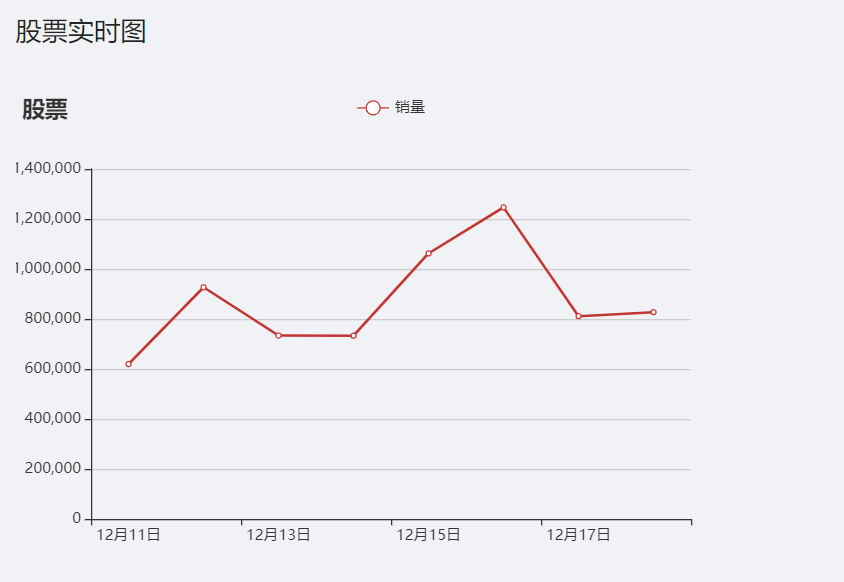


【推荐】国内首个AI IDE,深度理解中文开发场景,立即下载体验Trae
【推荐】编程新体验,更懂你的AI,立即体验豆包MarsCode编程助手
【推荐】抖音旗下AI助手豆包,你的智能百科全书,全免费不限次数
【推荐】轻量又高性能的 SSH 工具 IShell:AI 加持,快人一步
· 基于Microsoft.Extensions.AI核心库实现RAG应用
· Linux系列:如何用heaptrack跟踪.NET程序的非托管内存泄露
· 开发者必知的日志记录最佳实践
· SQL Server 2025 AI相关能力初探
· Linux系列:如何用 C#调用 C方法造成内存泄露
· Manus爆火,是硬核还是营销?
· 终于写完轮子一部分:tcp代理 了,记录一下
· 别再用vector<bool>了!Google高级工程师:这可能是STL最大的设计失误
· 单元测试从入门到精通
· 震惊!C++程序真的从main开始吗?99%的程序员都答错了